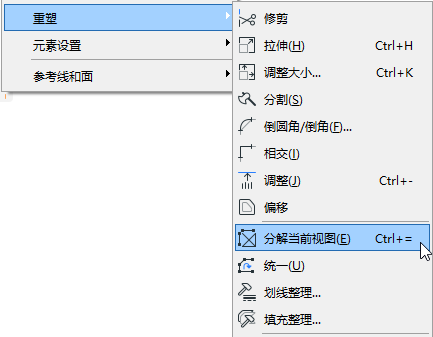
依據選定的專案,該命令可以在不同的形式中使用:
選擇 編輯 >改造 >分解當前視圖 將把選擇的元素(僅為平面圖和其他2D視窗)轉變為2D圖形指令(沒有箭頭的直線,圓,弧線,橢圓形弧線,雲形線,無邊框填充,單行文字)。
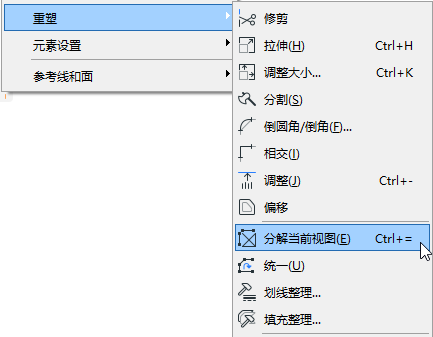
在出現的對話框中,您可以選擇保持原始元素。如果您沒有選中該對話框,原始元素將被刪除,並且只有分解的基元仍將保留在專案中。
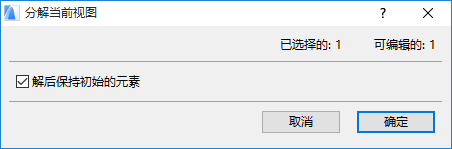
注意:分解命令不能影響分組或鎖定的元素。在分解分組元素前開啟暫停組合。
注意:如果您沒有勾選 “保持原始元素”複選框而使建築元素分解,那麼元素將不再作為建築元素存在。因此,它從其它模型視圖(模型類型的剖面圖、立面圖、室內立面圖、3D文檔)中消失。
一些實例:
•板、屋頂和網面被分解為線條
•墻和柱被分解成線和填充(插入到墻的門和窗也被分解)
•門和窗(如果沒有選中它們被放置的墻體)被分解為2D元素,由空洞開口替換。
•標註被分解為線、文字和箭頭的基本元素(線、圓、弧、填充)
•聚合線被分解為線和弧
•GDL物件被分解為基本的2D圖形元素
分解對下列情況不起作用:
•在剖面圖/立面圖/室內立面圖和3D文檔視窗中,不能分解剪切結構元素
•剖面圖/立面圖/室內立面圖的線和相機
•基本的2D元素
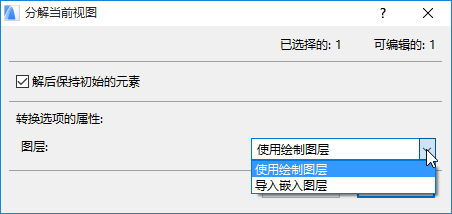
如果您選擇並分解了含有圖層的圖形(也就是說,如果它是一個DWG檔案或如果它來自一個Archicad視圖),該對話框將出現,並且沒有一個PDF檔案作為其源檔案。
轉換選項的屬性
團隊工作用戶需要注意的:如果您選擇了一個創建新屬性的選項,您必須首選需要訪問的權限(例如,創建圖層)。如果您沒有權限,將出現警告,並且選項也是灰色的。
選擇由分解產生的圖形基元要放置的圖層:
•使用繪製圖層:所有產生的圖形基元將被作為圖形放置在相同的圖層上。
•導入嵌入圖層:該選項意味著圖形基元將被放置在圖層上,該圖層與其份配給圖形來源(例如,DWG檔案)的圖層一致。這些嵌入圖層將被導入到您的Archicad專案中。
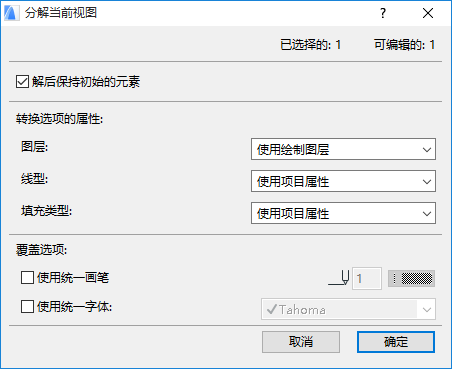
如果您選擇並分解一個用PDF檔案作為其源檔案的圖形時,該對話框出現。屬性轉換和覆蓋選項允許您控制生成的元素的出現。但是,要意識到,分解後的PDF中的元素可能看起來不完全相同 - 例如,PDF檔案中的填充可能是由線條組成的,並且在Archicad中被分解為直線。
轉換選項的屬性
團隊工作用戶需要注意的:如果您選擇了一個創建新屬性的選項,您必須首選需要訪問的權限(例如,創建圖層)。如果您沒有權限,將出現警告,並且選項也是灰色的。
圖層:選擇由分解產生的圖形基元要放置的圖層:
•使用繪製圖層:所有產生的圖形基元將被作為圖形放置在相同的圖層上。
•導入嵌入圖層:該選項意味著圖形基元將被放置在圖層上,該圖層與其份配給圖形來源(例如,PDF檔案)的圖層一致。這些嵌入圖層將被導入到您的Archicad專案中。
線:選擇一個方法來定義圖形基元的線。
•使用專案屬性:從圖形的源檔案中沒有新線將被導入;將使用專案現有的線。如果沒有完美匹配,那麼圖形基元將使用四個基本線中的一個 - 實線、虛線、點虛線或點線 - 對應於分解元素的原始線 。
•替換類似項:只有當圖形基元與四個基本線不相符時,會導入新的線。
•全部導入:PDF源檔案中所有線都將被導入並添加到Archicad專案屬性中。
填充類型:選擇一個方法來定義圖形基元的填充類型。
•使用專案屬性:從圖形的源檔案中沒有填充類型將被導入。在專案屬性中沒有對應副本的圖形基元中的任何填充將被轉換為固體填充。
•生成符號填充:對於在專案屬性中沒有對應副本的圖形基元中的任何填充,將創建一個新的向量填充屬性。
–向量填充模式將被轉換為沒有任何文字和圖像的符號填充。
–文字和圖像內容以及漸層填充將被轉換為圖像填充。
•生成圖片填充:對於在專案屬性中沒有對應副本的圖形基元中的任何填充,將創建一個新的圖像填充屬性。
注意:如果生成一個圖像填充,那麼圖像填充將被添加到專案的嵌入圖庫中。如果您在一個團隊合作的專案中工作,您必須有必要的訪問權限:圖庫部件 - 創建
覆蓋選項
•使用統一畫筆:選中此複選框來使用在此定義的單個畫筆,用於所有文字、填充輪廓和直線。
•使用統一字體:選中此複選框來使用在此定義的單個字體,用於所有文字。
分解後微調視圖
進行分解功能後,您可能希望在最後輸出前微調視圖。
您會發現"分解的"線和填充經常包含多餘的元素(其他的線段、重疊或多餘的填充),使這樣的編輯很困難。為了更容易編輯,首先在視窗中使用所選項的劃線及填充整理功能。
更多訊息,參見圖形視窗中的整理線和填充。